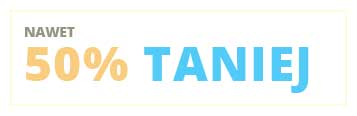Konfiguracja Windows Live
Ustawienia konta email w Poczta Windows Live
Po uruchomieniu programu Poczta Windows Live należy wybrać z górnego menu zakładkę "Konta", a następnie przycisk "+ Adres e-mail".
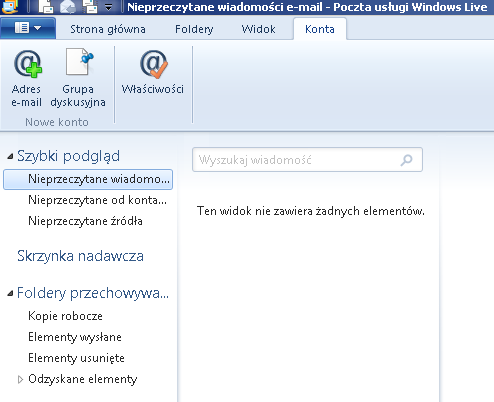
W wyświetlonym oknie "Dodaj swoje konta e-mail" podaj niezbędne dane konfiguracyjne i kliknij przycisk "Dalej".
Adres email - wpisz pełny adres e-mail
Hasło - wpisz hasło do skrzynki e-mail
Nazwa wyświetlana dla wysłanych wiadomości - wpisz tu nazwę nadawcy wiadomości e-mail, która będzie widoczna u odbiorcy.
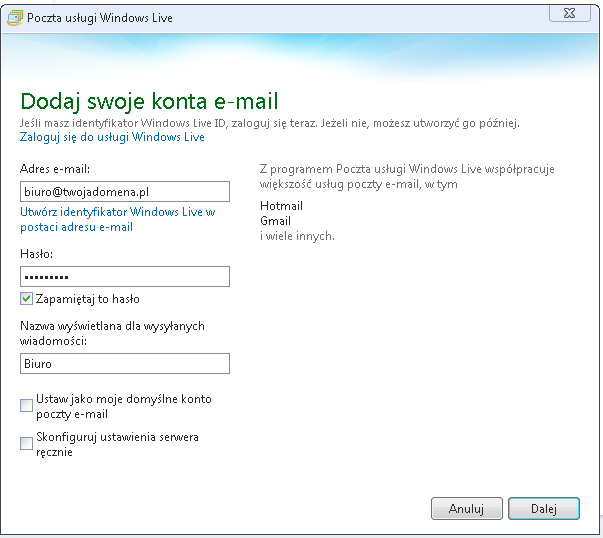
Po wyświetleniu okna "Konfigurowanie ustawień serwera", należy podać dane konfiguracyjne dotyczące serwera poczty przychodzącej oraz serwera poczty wychodzacej.
- Typ serwera - wybierz preferowany typ połączenia (POP3/IMAP)
- Adres serwera (poczty przychodzącej) - wpisz adres serwera poczty przychodzącej: twojadomena.pl
- Port (poczty przychodzącej) - numer 143 dla protokołu IMAP lub numer 110 dla POP3.
- Wymaga bezpiecznego połączenia SSL - włącz tę opcję tylko w przypadku, jeśli chcesz korzystać z połączenia szyfrowanego (SSL). Po włączeniu tej opcji wymagana jest również zmiana portu na 995 dla POP3 lub 993 dla IMAP (poczta przychodząca).
- Uwierzytelnij za pomocą - wybierz opcję "Wyczyść tekst".
- Nazwa użytkownika logowania - podaj pełen adres e-mail.
- Adres serwera (poczty wychodzącej) - wpisz to samo co podałeś w polu "Adres serwera poczty przychodzącej": twojadomena.pl
- Port (poczty wychodzącej) - wpisz numer 587
- Wymaga bezpiecznego połączenia SSL - włącz tą opcję tylko w przypadku, jeśli chcesz korzystać z połączenia szyfrowanego (SSL). Po włączeniu tej opcji wymagana jest również zmiana portu na 465 dla SMTP (poczta wychodząca).
- Wymaga uwierzytelniania - koniecznie włącz tę opcję, w innym razie wysyłka wiadomości e-mail z tego konta będzie niemożliwa!
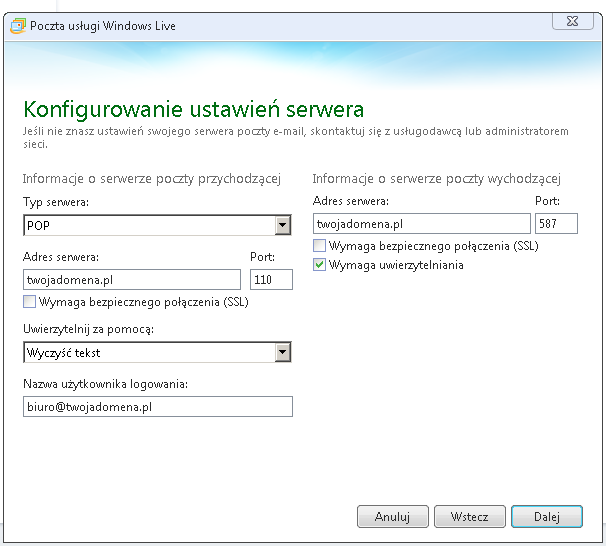
Po wpisaniu wszystkich poprawnych danych kliknij przycisk "Dalej".
Twoje konto zostanie utworzone i można już z niego wysyłać pocztę.